
Halo, saya Haryo, Team Leader CekHosting.com. Kami berpengalaman di dunia hosting sejak 2007. Di sini kami ingin berbagi kumpulan review web hosting, kode kupon promo dan tutorial membuat website ✓
Banyak dari para pengunjung website ini yang sebenarnya ingin membuat website tapi belum tahu cara. Kadang ada juga dari para pengunjuk CekHosting yang sudah mulai ada gambaran cara membuat website tapi masih kurang detail juga pengetahuannya. Untuk itu pada artikel kali ini kami ingin membantu dengan menuliskan secara ringkas cara membuat website bagi para pemula. Mudah-mudahan dapat membantu Anda semua.
Kenapa Perlu Membuat Website?
Sebelum melangkah lebih lanjut, mungkin ada di antara Anda yang masih berpikir tidak perlu membuat website. Atau masih ragu apakah perlu membuat website sendiri padahal sudah ada berbagai social media? Maka kami tegaskan dulu bahwa membuat website itu penting, terutama jika anda merupakan sebuah entitas. Karena website terutama untuk bisnis bisa menjadi halaman portofolio dan profil perusahaan yang meningkatkan kepercayaan konsumen pada perusahaan.
Terkadang ada client atau calon klien yang lebih percaya pada website perusahaan dibanding profil media sosial perusahaan, karenanya Anda perlu membuat website sendiri untuk meraih kepercayaan dari orang-orang seperti itu. Tidak harus entitas bisnis saja. Misalkan Anda seorang pelajar atau pribadi sekalipun yang ingin memiliki sebuah website, ini juga bagus, untuk melatih kreativitas dan dan mengikuti perkembangan zaman.
Step by Step Cara Membuat Website
Pada halaman ini akan kami kupas lebih jauh setahap demi setahap bagaimana cara membuat website dari awal untuk pemula. Disini kami akan menggunakan salah satu jasa hosting yang cukup terkenal dan memakai CMS (Content Management System) berbasis WordPress untuk mempermudah proses instalasi website.
Langkah #1: Siapkan Nama Domain
Langkah pertama untuk membuat Website adalah anda harus menentukan domain apa yang ingin anda miliki. Bagi Anda yang belum tahu, domain adalah alamat website Anda. Jika kita ibaratkan website sebagai toko, domain adalah nama dan alamat toko kita, seperti: Toko ABC, Jalan Kemerdekaan no 123, Jakarta Selatan.
Contoh domain adalah: google.com, cekhosting.com, facebook.com, viva.co.id, pandi.id, hivelocity.net, dan seterusnya. Google, CekHosting, Facebook, Viva, Pandi, HiVelocity disebut nama domain.
Sedangkan .com, .co.id, .id, .net disebut ekstensi domain (bagian nama domain setelah tanda titik).
Anda bisa memilih nama domain dengan bebas. Boleh pakai nama Anda, nama perusahaan Anda, nama organisasi Anda, atau yang lainnya. Anda pun boleh memilih ekstensi domain yang Anda mau. Namun saran kami pilih nama domain yang sesuai dengan tujuan Anda membuat website, atau brand/merek yang Anda bangun.
Misalnya sebagai berikut untuk nama domain:
- Bernuansa tujuan website dibangun: CekHosting.com, JualBaju.com
- Menonjolkan merek kita: unilever.co.id, kompas.com
- Nama/tujuan organisasi: PantiAsuhan.com
Adapun untuk ekstensi domain, Anda bisa gunakan:
- .com, .co.id — untuk bisnis
- .net, .id — untuk kebutuhnan umum
- .org, .go.id — untuk organisasi
- .sch.id, .ac.id — untuk lembaga pendidikan
- … dan lainnya sesuai kebutuhan Anda
Perlu diketauhi bahwa domain ini sistemnya penyewaan tahunan. Harga domain biasanya di angka ratusan ribu rupiah per tahun. Tetapi harga sewanya bisa gratis jika Anda membeli paket hosting tertentu. Ikuti rekomendasi kami di bawah untuk mendapat domain gratisan.
Langkah #2: Siapkan Web Hosting
Selanjutnya untuk bisa membuat website kita perlu yang namanya web hosting. Web hosting adalah tempat kita menyimpan file (kode, gambar, video) dari website yang kita buat nantinya. Kalau diibaratkan toko, maka hosting ini adalah gedung tempat kita menyimpan barang dagangan dan tempat kita bekerja.
Keduanya ini, domain dan hosting, harus ada. Jika adalah komponen utama dari sebuah website. Kalau salah satunya tidak ada maka pengunjung tidak bisa datang ke website kita. Sama kalau kita ingin punya toko, jika tidak ada alamat dan tidak ada bangunannya, orang tidak bisa sampai ke toko kita.
Untuk memilih di mana web hosting yang bagus, kami telah menulis banyak review yang ringkasannya bisa Anda lihat di halaman depan website kami dengan judul Review Web Hosting Terbaik. Tapi untuk tutorial kali ini kami akan memilihkan satu saja yang menurut terbaik yaitu NiagaHoster. Di sanalah Anda dapat membeli domain dan hosting sekaligus.
NiagaHoster kami rekomendasikan karena harganya terjangkau, stabil, support cepat dan tersedia juga domain gratis jika Anda membeli Paket Pelajar (minimal 1 tahun sekaligus) atau Paket Personal (minimal 6 bulan sekaligus).
Cara Membeli Domain dan Hosting di NiagaHoster
Untuk melakukan langkah pertama (membeli domain) dan langkah kedua (membeli hosting) pada tutorial ini, silakan klik pada link berikut ini
Setelah itu carilah bagian pilihan paket hosting yang ingin Anda beli, di sana ada tabel perbedaan antar paketnya. Saran kami jangan beli paket bayi kecuali Anda hanya membuat situs kecil mungil sekali, karena kapasitasnya sangat kecil. Pilihlah minimal Paket Pelajar yang menawarkan space unlimited sehingga Anda bebas menaruh banyak file di website Anda nantinya.
Diskon akan berbeda tergantung paket dan durasi pembayaran yang dipilih. Untuk mendapat diskon maksimal dan fitur optimal Anda bisa memilih Paket Personal (diskon 75%) dengan pembayaran 3 tahun sekaligus, yang artinya dalam 3 tahun ke depan domain dan hosting yang Anda pesan akan terus aktif dan bisa diakses.
Memilih Paket Personal dengan pembayaran minimal 6 bulan akan membuat Anda mendapatkan fitur domain gratis, kalau memilih Paket Personal 3 tahun sekaligus tentunya juga akan mendapat fitur domain gratisan.
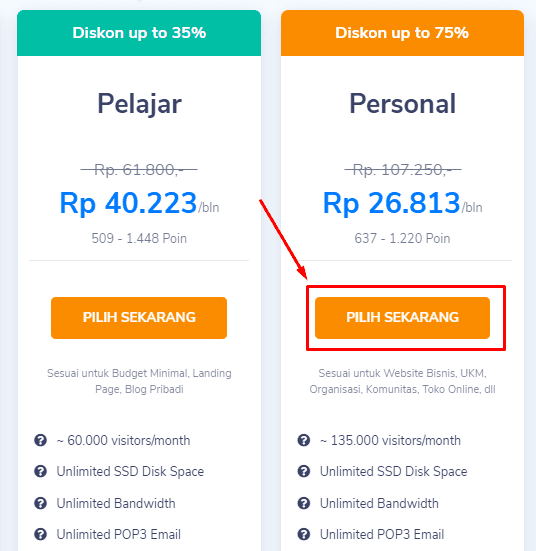
Boleh tidak kalau hanya pesan yang Paket Personal 1 tahun saja? Boleh, silakan. Itu juga sudah gratis domain. Hanya saja tidak akan dapat diskon maksimal. Boleh tidak pilih paket yang lainnya? Boleh juga, bebas saja.
Intinya pilihan paket hosting terserah Anda, sesuai kemampuan dan kebutuhan saja. Yang penting mulai memilih paketnya dengan klik pada link berikut ini lalu ikuti pilih salah satu paket sesuai gambar di atas.
Selanjutnya akan muncul halaman pilihan paket hosting, pastikan sudah sesuai dengan kebutuhan dan keinginan Anda. Kalau memakai rekomendasi kami untuk mendapat diskon maksimal, maka tampilannya akan seperti ini:
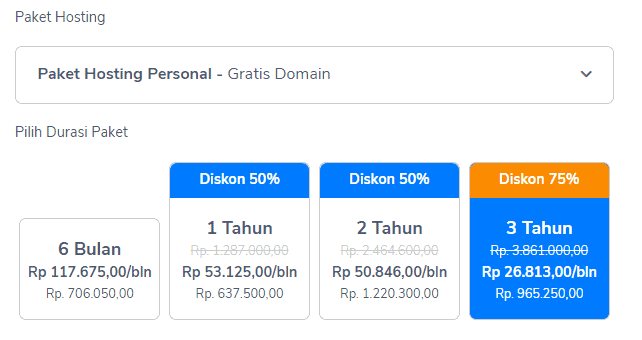
Setelah menentukan paket hosting yang ingin Anda pilih, selanjutnya tentukan nama domain yang ingin Anda pakai di hosting ini. Sesuaikan domain yang ingin Anda pakai dengan kebutuhan Anda, seperti tutorial di langkah pertama.
Pada contoh kali ini, ceritanya kami ingin membuat website toko baju bernama Star Baju. Maka kami memasukkan nama starbaju.com sebagai domain pilihan, Setelah itu tekan tombol Cek Domain.
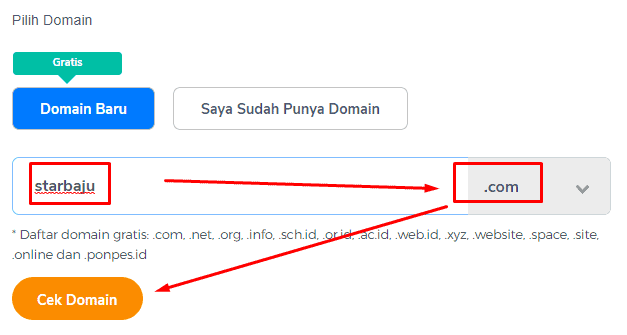
Setelah Anda mengklik tombol Cek Domain, nanti akan muncul status domain yang Anda masukkan, apakah bisa dipilih atau tidak? Jika bisa nanti Anda tinggal memasukkan domain tersebut ke Cart (Keranjang Belanja), jika tidak Anda bisa mencoba mengganti nama domain atau memilih ekstensi berbeda (starbaju.id, starbaju.net, …)
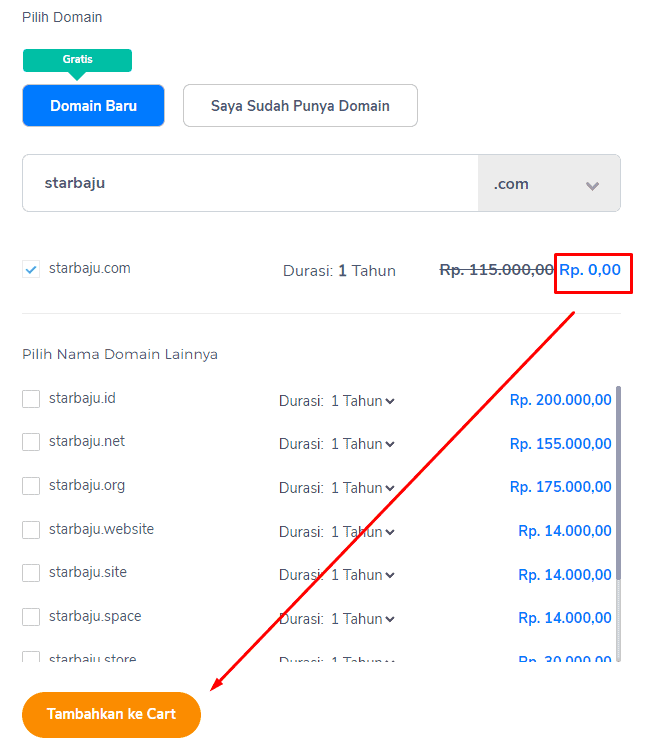
Oh iya di sini terlihat harga domain adalah Rp 0,- (gratis). Ini karena pada tutorial yang kami berikan kami memilih Paket Personal 3 tahun sekaligus yang memberikan fitur free domain juga diskon maksimal.
Sekali lagi, boleh tidak jika pilih paket lainnya? Boleh. Tapi perlu diingat jika Anda memilih paket lainnya mungkin domain tetap gratis, mungkin juga tidak, tergantung promo dari NiagaHoster pada paket yang Anda pilih.
Kita lanjutkan lagi tutorialnya, ya. Nah, setelah Anda melakukan semuanya, klik pada tombol Lanjutkan untuk melanjutkan pembelian:
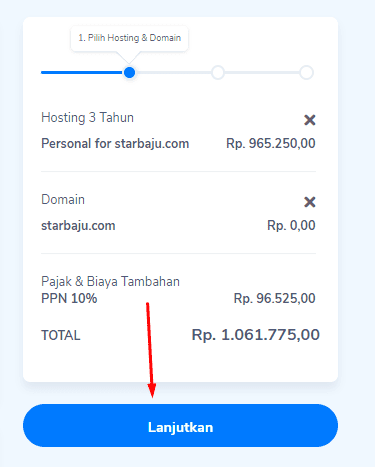
Selanjutnya akan ada penawaran fitur tambahan. Karena panduan ini dibuat pemula kami merasa fitur tambahan ini tidak akan diperlukan, jadi lewati saja dulu. Kembali tekan tombol Lanjutkan:
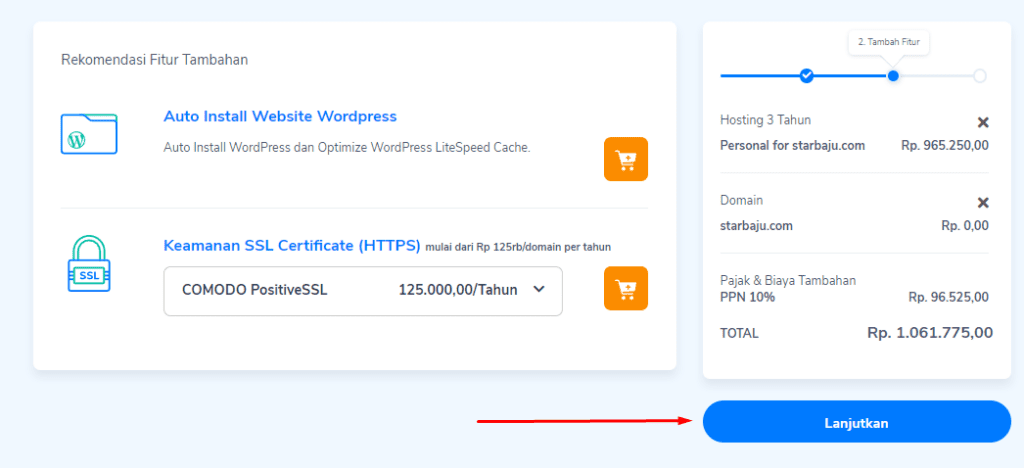
Pada halaman selanjutnya silakan pilih cara pembayaran yang akan Anda gunakan untuk membeli hosting. Di sini kami memilih BCA Virtual Account. Anda bisa pilih sesuai yang Anda inginkan.
PENTING: di bagian kanan tuliskan kode kupon CHNIAGA lalu klik tombol Gunakan untuk mendapatkan diskon tambahan sebesar 5% dari total order Anda.
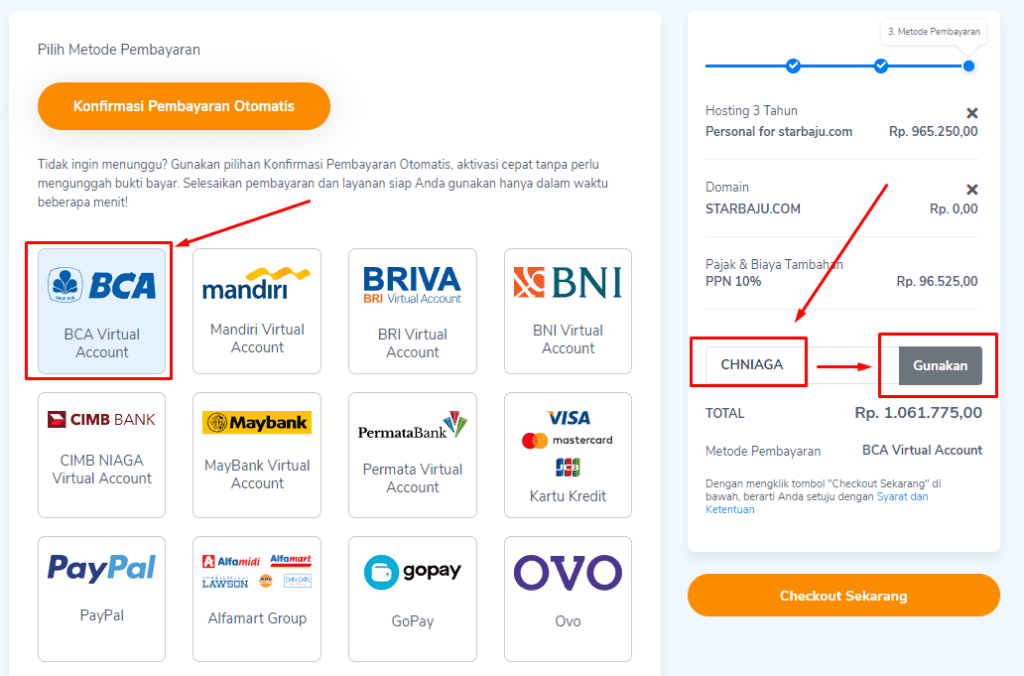
Jangan lupa memasukkan kode kupon CHNIAGA di bagian kotak kupon lalu Anda klik tombol Gunakan, harga total akan didiskon sebesar 5%. Lumayan, kan?
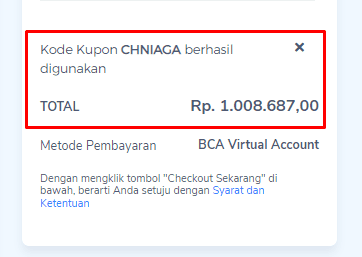
Selanjutnya scroll ke bawah halaman. Pilih tombol registrasi sebagai pengguna baru dan masukkan data-data Anda dengan benar. Lalu pada bagian bawah formulir pembelian tekan tombol Checkout untuk finalisasi pembelian.
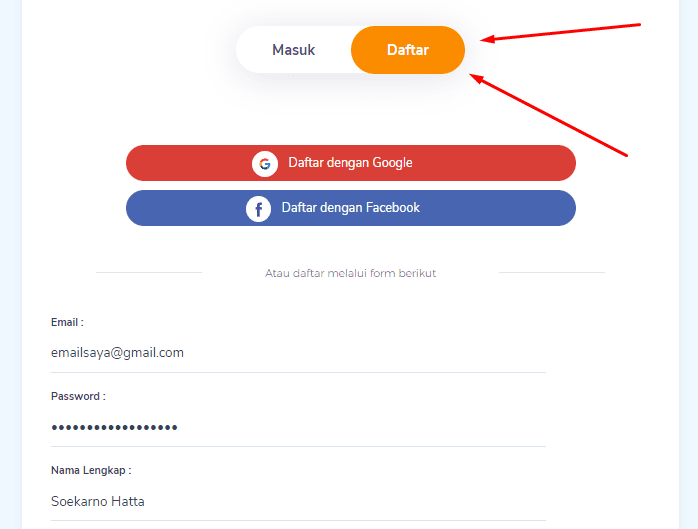
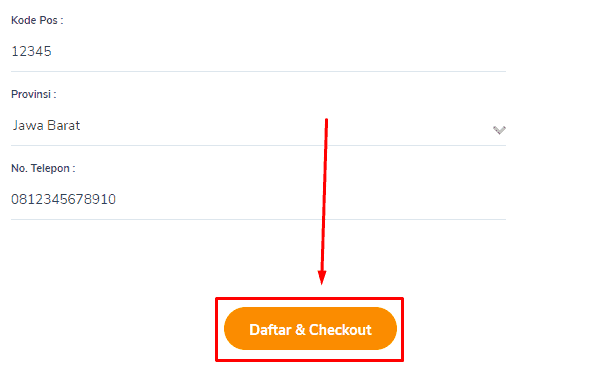
Selanjutnya cek email Anda dan ikuti panduan pembayaran untuk mengaktifkan hosting dan domain yang Anda pesan.
Setelah Anda melakukan pembayaran maka akun hosting Anda akan aktif dan Anda dapat mulai menginstall WordPress sebagai mesin website Anda.
Langkah #3: Menginstall Website Berbasis WordPress
Sebelum melanjutkan, mungkin Anda bertanya, kenapa untuk membuat website kita memakai mesin WordPress padahal ada banyak mesin website jenis lainnya? Jawabannya karena WordPress sangat mudah dipakai, banyak supportnya, mudah diedit dan juga gratis. Semuanya menjadikan website kita akan handal dan sederhana dalam pengoperasiannya.
Baiklah, langkah selanjutnya mari kita membuat website dengan WordPress. Caranya klik di sini untuk datang ke website NiagaHoster lalu masuk ke member area menggunakan user dan password yang Anda masukkan saat membeli domain dan hosting (detailnya cek di email Anda).
Dari member area pilih menu kelola hosting sesuai nama domain yang Anda masukkan.
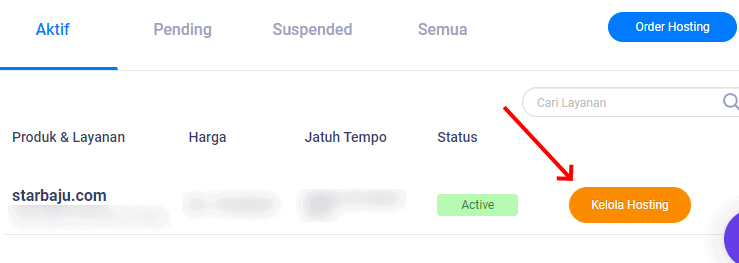
Lalu pilih menu cPanel dan klik All Features untuk membuka menu cPanel:
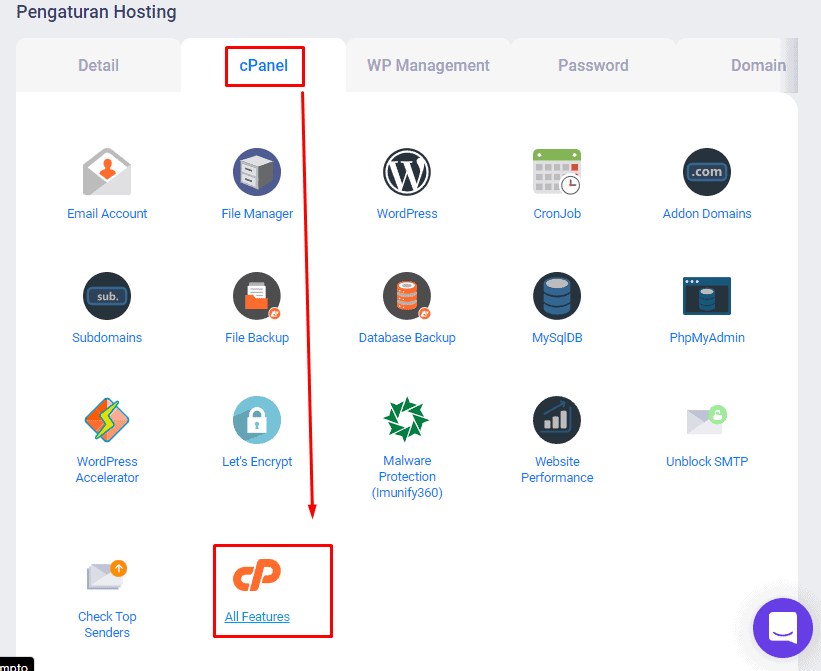
Selanjutnya kita akan memulai proses instalasi WordPress sebagai mesin website Anda. Pada halaman yang terbuka pilihlah menu Softaculous >> WordPress. Setelah itu pilih menu install dan masukkan data toko Anda. Perhatian pada kotak bertuliskan “In Directory” dikosongkan saja dan jangan diisi apa-apa.
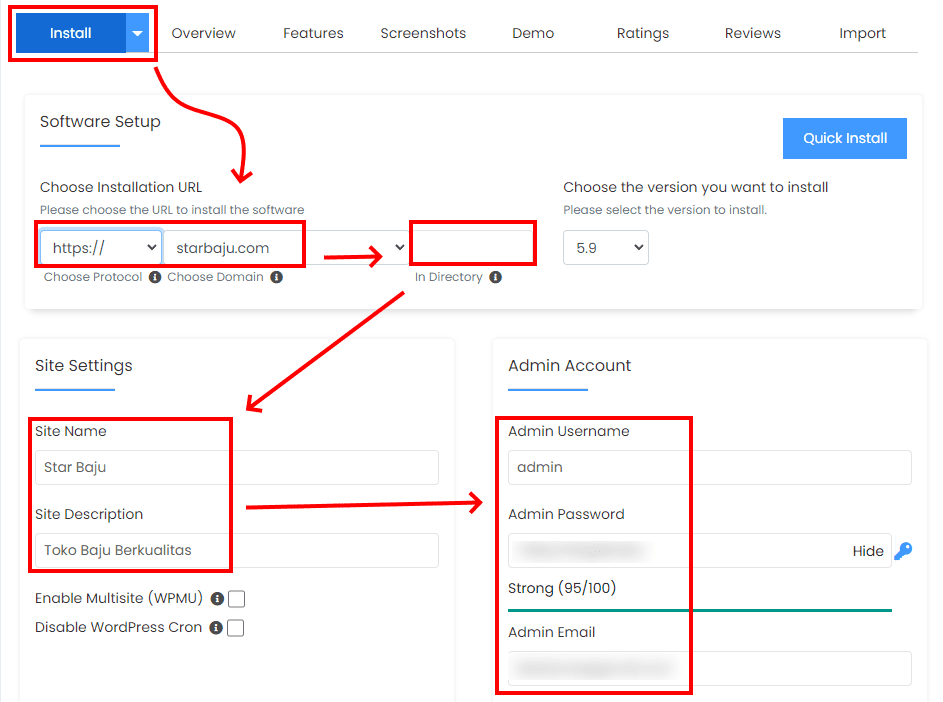
Setelah data yang Anda masukkan lengkap, scroll ke bawah halaman dan tekan Install. Data instalasi akan dikirim ke website Anda dan website Anda pun akan terbit.
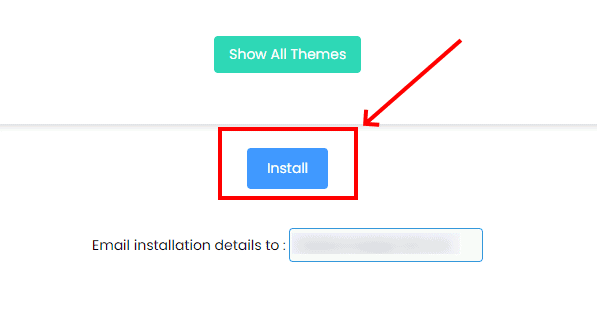
Setelah Anda melakukan semua langkah di atas, seharusnya website Anda sudah sukses terbit di internet. Anda bisa mencoba untuk mengaksesnya dengan cara membuka tab baru di browser Anda (Google Chrome, Mozilla Firefox, dst) lalu mengetikkan nama domain Anda.
Sebagai contoh, karena domain yang kami pakai namanya starbaju.com, berikut tampilan yang tampil di browser kami saat kami membuka starbaju.com:
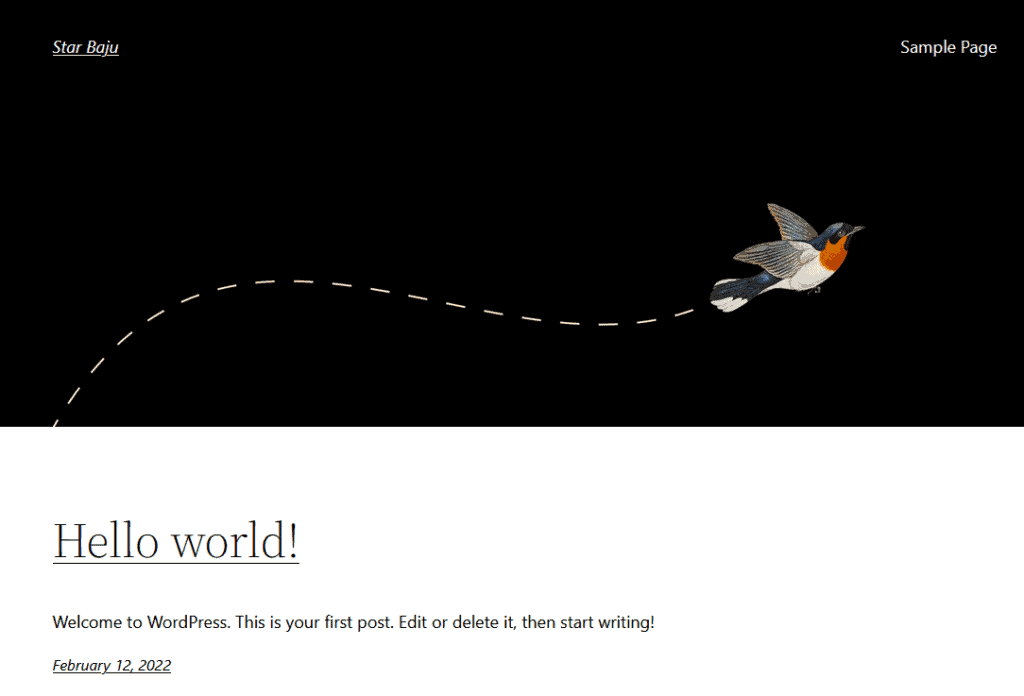
Langkah #4: Mempercantik Desain Web
Sesudah Anda sukses membuat website Anda online mengikuti panduan di atas, langkah selanjutnya adalah membuat desain website Anda menjadi sesuai dengan tujuan pembuatannya. Entah itu untuk portofolio pribadi, profil perusahaan, toko online, atau yang lainnya.
Masalahnya, bagaimana cara memperindah website yang baru kita buat? Tenang, kami bisa membantu memberikan panduannya.
Ke depannya kita bisa kok merubah desain website yang baru kita buat seperti di atas menjadi lebih cantik seperti contoh di bawah:
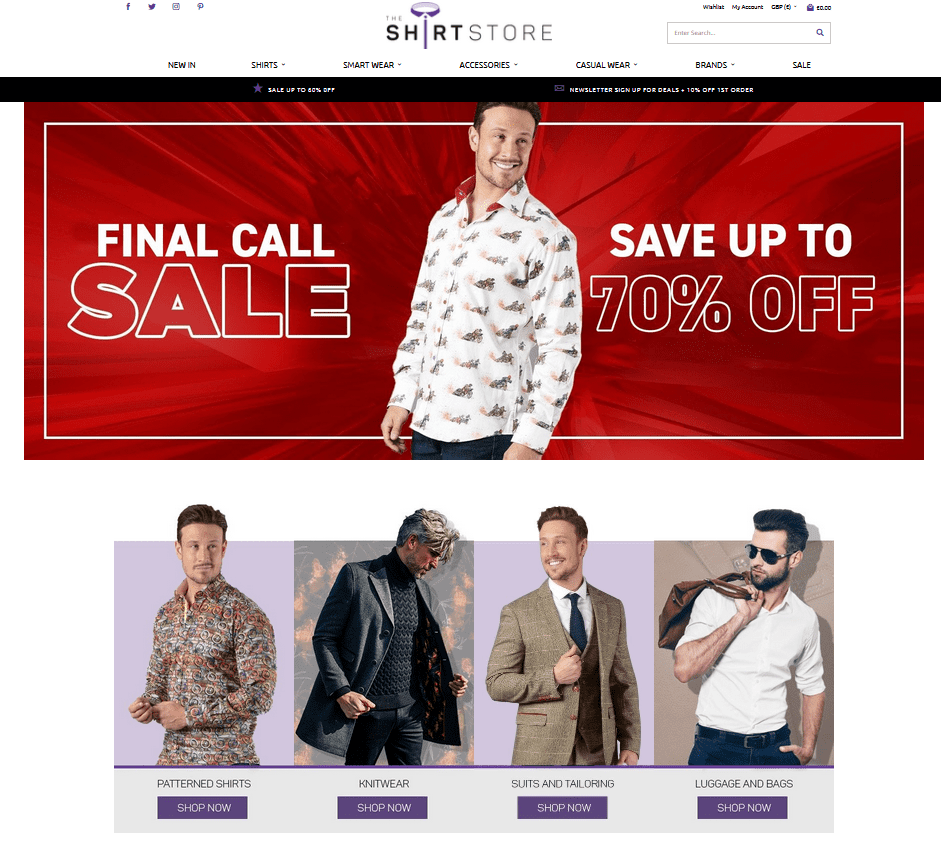
Tapi untuk sementara di artikel ini kita cukupkan pada bahasan tentang cara membuat website terlebih dahulu, karena bahasan mempercantik dan memperindah website ini tidak muat kalau satu artikel saja. Terlalu panjang.
Yang terpenting, sekarang silakan Anda coba dulu mengikuti tutorial di atas, bisa dimulai dengan klik di sini untuk memiliki domain dan hosting, lalu ikuti tutorial di atas. Semoga bermanfaat!